Cara Membuat Halaman yang Dilindungi Kata Sandi di WordPress
Diterbitkan: 2022-01-17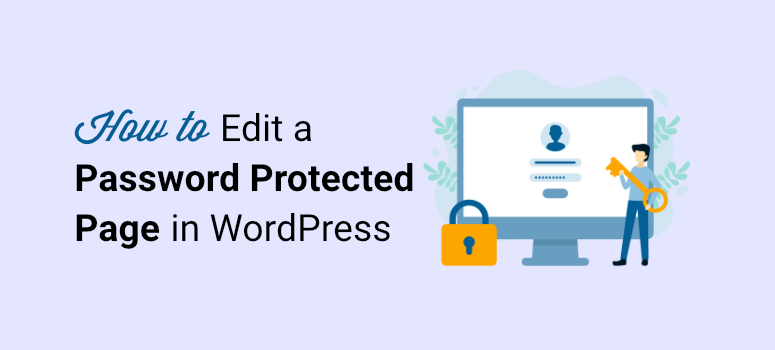
Ingin membuat dan menyesuaikan halaman yang dilindungi kata sandi tanpa menyentuh sebaris kode?
Dengan menggunakan halaman yang dilindungi kata sandi, Anda dapat menyembunyikan konten Anda dari pengunjung ketika sedang dibangun atau ketika Anda ingin memberikan akses ke anggota tertentu saja.
Anda dapat mengubah elemen seperti pesan, gambar, dan lainnya di halaman yang dilindungi kata sandi dan membuatnya lebih menarik. Namun, menyesuaikan halaman ini sendiri sangat sulit tanpa pengembang. Atau itu?
Dalam posting ini, kami akan menunjukkan kepada Anda cara membuat dan mengedit Halaman yang Dilindungi Kata Sandi di WordPress Anda sendiri – tanpa menulis satu baris kode pun.
Sebelum itu, kami akan membahas mengapa Anda perlu menyesuaikan halaman yang dilindungi kata sandi.
Mengapa Menyesuaikan Halaman yang Dilindungi Kata Sandi?
WordPress menawarkan cara sederhana untuk melindungi halaman dan posting Anda dengan kata sandi. Dengan fitur default yang dilindungi kata sandi, Anda dapat melindungi konten di halaman atau posting mana pun dengan kata sandi sederhana.
Tapi, tampilan frontend halaman ini cukup sederhana. Ini hanya mencakup kotak teks sederhana untuk memasukkan kata sandi dan tombol kirim.
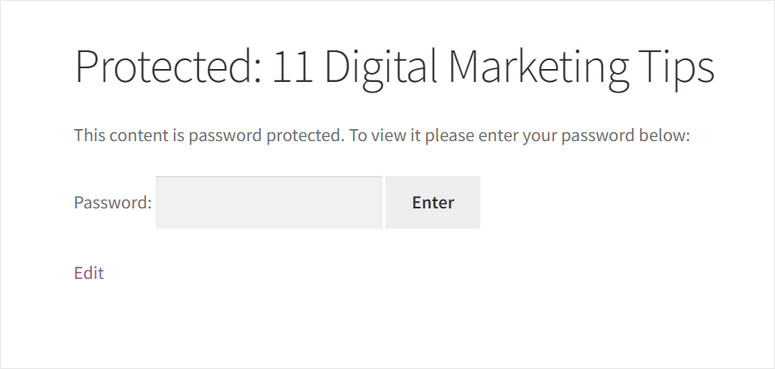
Itu bukan tampilan yang bagus untuk situs web Anda terutama jika Anda ingin memberikan akses ke klien, anggota, atau bahkan tim Anda sendiri.
Dengan menyesuaikan halaman yang dilindungi kata sandi, Anda dapat membuatnya lebih menarik bagi pengguna. Anda bahkan dapat menambahkan logo merek dan profil media sosial untuk menumbuhkan kehadiran online Anda.
Selain itu, menambahkan konten yang bermanfaat ke halaman yang dilindungi kata sandi juga akan meningkatkan pengalaman pengguna dan SEO. Anda juga dapat menyematkan formulir kontak sehingga pengguna dapat menghubungi Anda jika mereka menghadapi masalah aksesibilitas.
Karena itu, mari pelajari cara mengedit halaman yang dilindungi kata sandi dan menambahkan elemen halaman ini dengan mudah.
Cara Membuat Halaman yang Dilindungi Kata Sandi di WordPress
Bagi mereka yang tidak ingin menyewa pengembang untuk membuat halaman WordPress yang dilindungi kata sandi, kami memiliki solusi sempurna.
Dengan bantuan plugin WordPress yang mudah digunakan, Anda dapat dengan mudah membuat halaman yang dilindungi kata sandi dalam beberapa langkah.
Plugin yang akan kita gunakan adalah SeedProd.
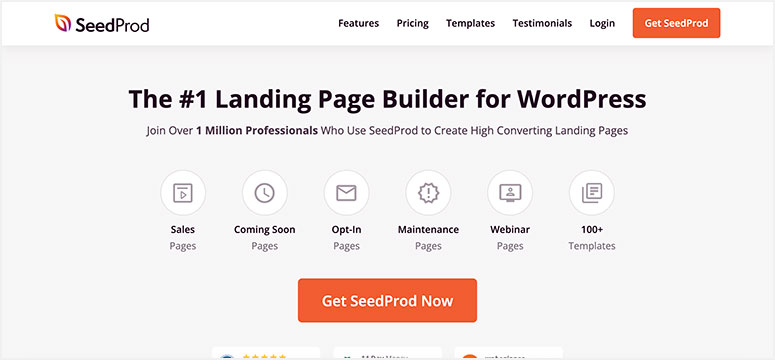
SeedProd adalah pembuat halaman arahan seret dan lepas #1 yang tersedia di pasar. Ini dikemas dengan fitur canggih yang memungkinkan Anda membuat semua jenis halaman arahan dalam beberapa menit.
Dengan SeedProd, Anda dapat membuat halaman yang dilindungi kata sandi dan menyesuaikannya tanpa pengkodean apa pun. Ini memungkinkan Anda mengatur segera hadir, mode pemeliharaan, dan halaman arahan lainnya dengan opsi kontrol akses. Ini berarti Anda dapat memilih untuk dapat melihat halaman ini dan memblokir orang lain untuk mengaksesnya.
Anda bahkan dapat mengunci seluruh situs web Anda dan mencegah pengguna melihatnya.
Pembuat formulir seret dan lepas SeedProd memungkinkan Anda untuk menambahkan blok konten yang berguna seperti judul, teks, tombol CTA, formulir optin, formulir kontak, dan banyak lagi. Anda juga dapat mengedit desain dan tata letak halaman Anda tanpa pengkodean apa pun.
Plus, ia menawarkan perpustakaan templat dengan 100+ templat halaman arahan bersama dengan templat yang sedang dibangun, pra-peluncuran, dan 404 halaman.
Berikut adalah beberapa hal menarik dari SeedProd:
- Sepenuhnya responsif sehingga halaman yang dilindungi kata sandi Anda berfungsi dengan baik di semua ukuran layar
- Kontrol izin lanjutan
- 100+ templat yang telah dirancang sebelumnya
- Opsi Google reCAPTCHA melindungi halaman Anda dari spam dan serangan berbahaya
- 40 blok konten untuk mempersonalisasi halaman arahan Anda
- Integrasi dengan layanan pemasaran email seperti Kontak Konstan, Aweber, ConvertKit, dan lainnya
Dengan itu, Anda dapat melihat bahwa SeedProd adalah plugin yang sempurna untuk membuat halaman yang dilindungi kata sandi. Berikut adalah pratinjau singkat dari apa yang dapat Anda buat dengan SeedProd:
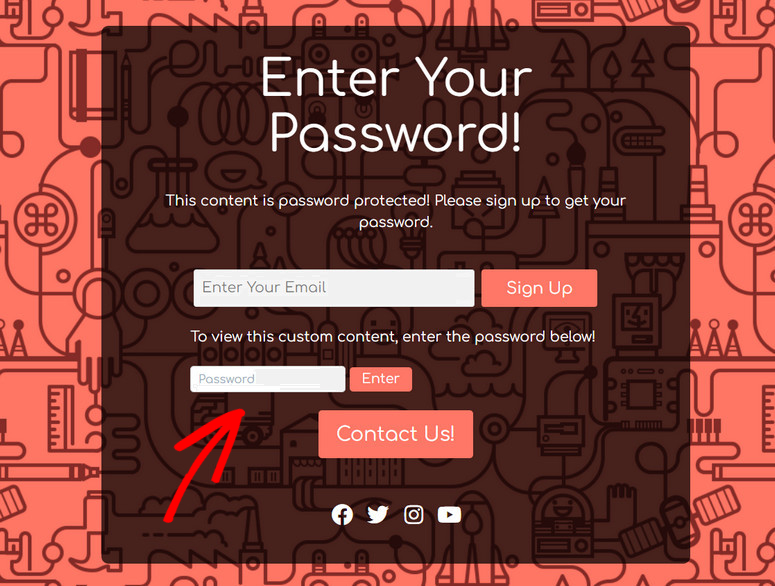
Sekarang, kami akan menunjukkan cara membuat dan menyesuaikan jenis halaman yang dilindungi kata sandi ini dengan SeedProd di bawah ini.
Langkah 1: Instal dan Aktifkan SeedProd
Pertama, Anda harus masuk ke akun SeedProd. Mereka menawarkan paket harga yang berbeda untuk semua jenis bisnis sehingga Anda dapat memilih salah satu yang cocok untuk Anda.
Setelah Anda mendaftar, Anda akan mendapatkan akses ke dasbor SeedProd Anda. Buka tab Unduhan untuk menemukan file plugin Anda bersama dengan kunci lisensi.
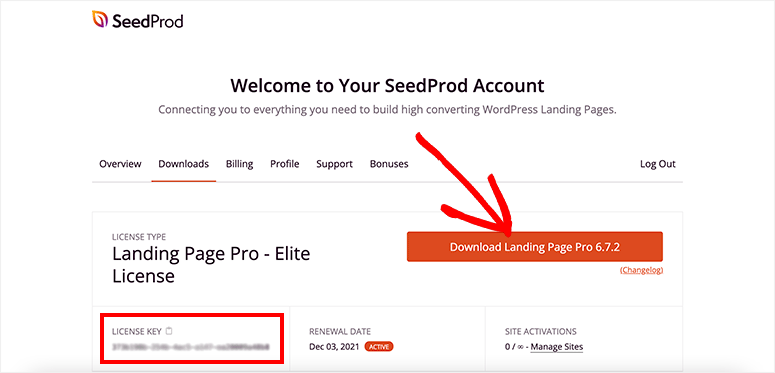
Yang perlu Anda lakukan adalah menginstal plugin SeedProd di situs WordPress Anda. Jika Anda memerlukan bantuan dengan ini, Anda dapat melihat tutorial kami tentang cara menginstal plugin WordPress.
Setelah Anda menginstal dan mengaktifkan plugin, navigasikan ke tab SeedProd »Pengaturan dan masukkan kunci lisensi Anda.
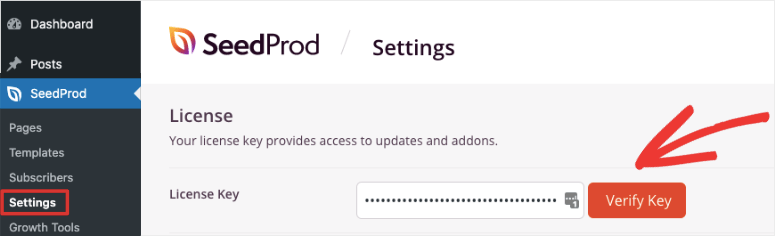
Kemudian klik tombol Verifikasi Kunci untuk melihat pesan 'verifikasi berhasil'.
Sekarang, Anda dapat membuat halaman yang dilindungi kata sandi dan menyesuaikannya dalam beberapa klik.
Langkah 2: Buat Halaman Arahan
SeedProd memungkinkan Anda membuat semua jenis halaman arahan untuk situs Anda termasuk halaman penjualan, optin, segera hadir, dan pemeliharaan. Kemudian Anda dapat menambahkan izin untuk membatasi akses ke halaman, posting, atau seluruh situs web tertentu dengan kata sandi.
Dari menu WordPress Anda, buka SeedProd » Pages dan Anda akan melihat opsi untuk menyiapkan halaman segera hadir, halaman pemeliharaan, halaman 404, dan halaman login.
Kami akan memilih Coming Soon Mode di sini karena memungkinkan Anda mengunci seluruh situs web Anda dengan halaman yang dilindungi kata sandi. Jangan ragu untuk menjelajahi opsi lain di sini karena langkah-langkah di bawah ini akan tetap sama.
Untuk memulai, klik tombol Siapkan Halaman Segera Hadir untuk menyesuaikan halaman yang dilindungi kata sandi untuk situs Anda.
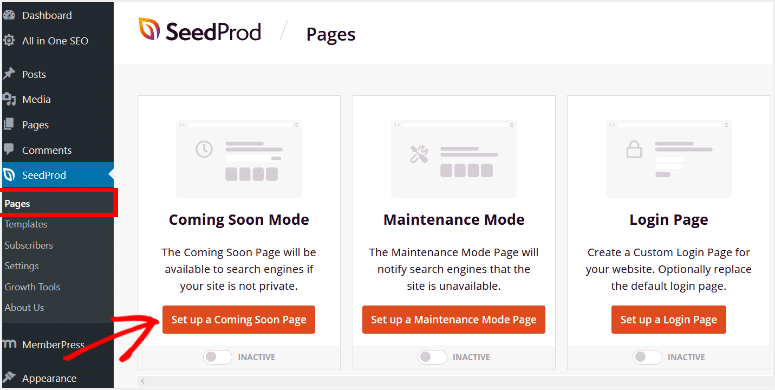
Di jendela berikutnya, Anda harus memilih template untuk halaman yang dilindungi kata sandi segera hadir.
SeedProd menawarkan banyak template yang dirancang dengan indah untuk membantu Anda memulai. Anda dapat menggunakan filter atau tombol pencarian untuk menemukan template yang sesuai dengan kebutuhan Anda.
Untuk contoh ini, kami menggunakan template Pattern Coming Soon .
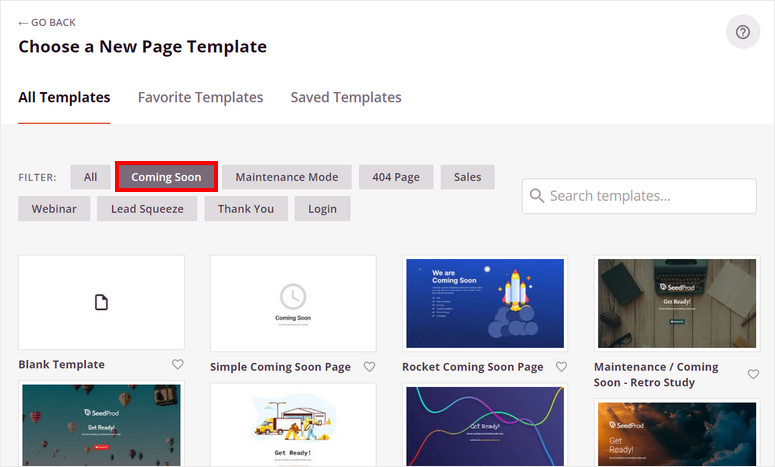
Untuk mempratinjau template, Anda perlu mengarahkan kursor ke atasnya dan mengeklik ikon kaca pembesar. Klik ikon centang jika Anda ingin menggunakan templat itu untuk halaman yang dilindungi kata sandi.
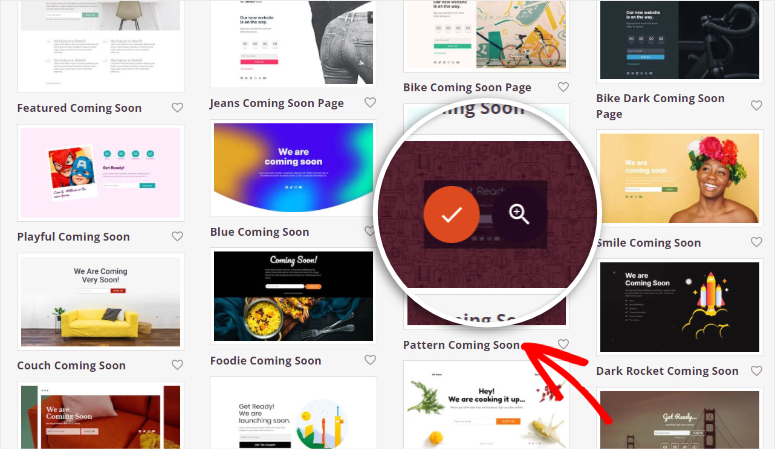
Sekarang, kami akan menunjukkan cara menyesuaikan template segera hadir yang dilindungi kata sandi.
Langkah 3: Sesuaikan Halaman yang Dilindungi Kata Sandi Anda
Setelah Anda memilih template pilihan Anda, pembuat halaman seret dan lepas SeedProd diluncurkan secara otomatis. Di sini, Anda dapat melihat semua blok konten di sisi kiri dan pratinjau halaman di sisi kanan halaman.
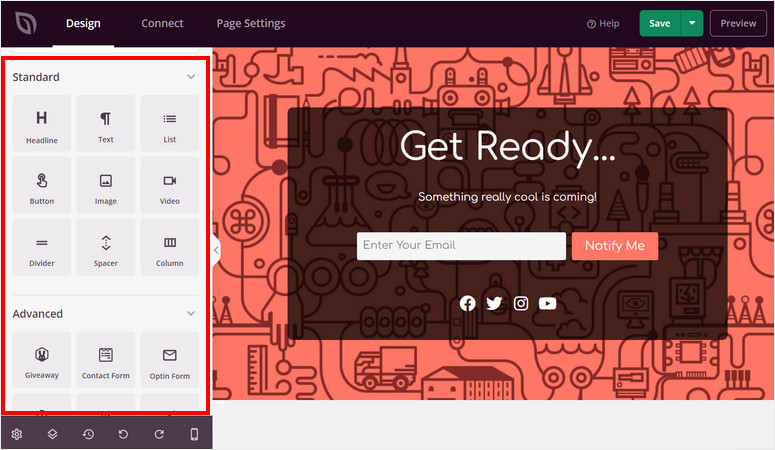
Anda akan menemukan semua elemen halaman yang diperlukan untuk mempersonalisasi konten Anda seperti judul, teks, gambar, daftar, tombol, dan banyak lagi.
Selain itu, SeedProd memungkinkan Anda memasukkan elemen konversi tinggi seperti:
- Memberikan
- Pilih Formulir
- Testimonial
- Peringkat Bintang
- Profil Sosial
- hitung mundur
- dan masih banyak lagi
Template sudah menyertakan elemen halaman seperti judul, teks konten, dan formulir optin. Anda dapat mengedit atau menghapus blok apa pun sesuai dengan preferensi Anda.
Untuk menambahkan blok konten baru cukup seret dan lepas di pratinjau langsung di sisi kanan pembuat halaman. Kami menambahkan tombol Hubungi Kami di halaman yang dilindungi kata sandi.
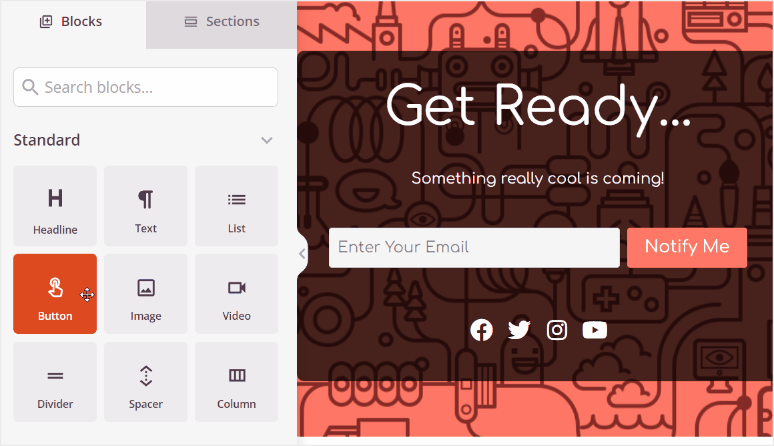
Untuk mengedit konten dan pengaturan blokir, cukup klik tombol dan Anda akan mendapatkan opsi untuk mengedit label, menambahkan tautan, dan mengubah gaya tombol.

Seperti ini, Anda dapat dengan mudah menyesuaikan elemen halaman apa pun dan menambahkan konten Anda sendiri sesuka Anda.
Saat kami membuat halaman yang dilindungi kata sandi, kami akan menambahkan pesan khusus untuk memandu pengguna situs web Anda.
Jika mau, Anda dapat menambahkan elemen halaman tambahan seperti profil sosial dan formulir kontak untuk membuat halaman yang dilindungi kata sandi lebih menarik.
Sekarang, kami akan menambahkan formulir kata sandi untuk membatasi akses ke konten situs web Anda dengan kata sandi rahasia.
Langkah 4: Tambahkan Perlindungan Kata Sandi
SeedProd menawarkan kode pendek sederhana yang dapat Anda tambahkan untuk membuat konten Anda dilindungi kata sandi: [seed_bypass_form] .
Kode pendek ini menambahkan formulir pengiriman kata sandi di bagian depan halaman Anda. Anda dapat memasukkan kode ini menggunakan blok HTML Kustom dari bagian blok lanjutan.
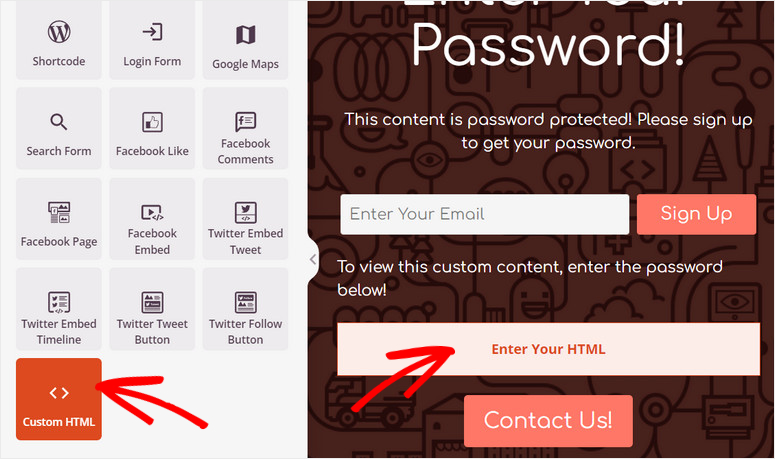
Sama seperti blok konten lainnya, Anda perlu mengklik blok HTML pada pratinjau halaman untuk memasukkan kode pendek.
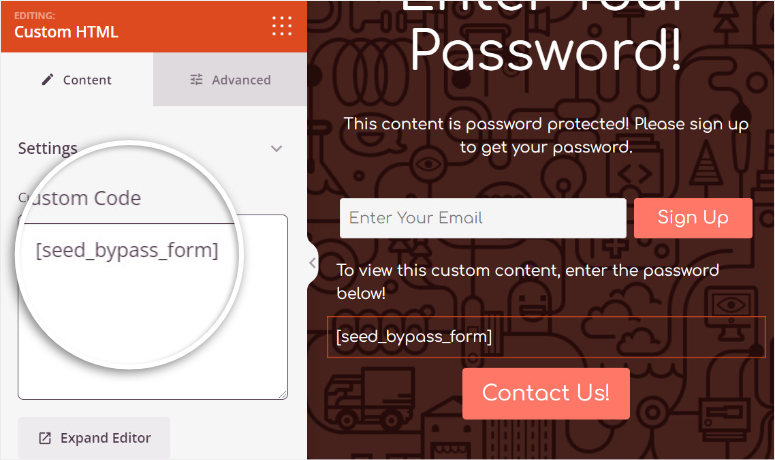
Setelah Anda selesai menyesuaikan, jangan lupa untuk menekan tombol Simpan di kanan atas pembuat halaman.
Langkah 5: Siapkan Kontrol Akses
Untuk membuat elemen kata sandi bekerja dengan lancar di ujung depan, Anda perlu mengatur kata sandi juga. Untuk ini, Anda dapat mengklik tab Pengaturan Halaman »Kontrol Akses di pembuat halaman.
Di sini, Anda akan melihat opsi opsi lanjutan untuk mengontrol izin dan akses pengguna.
Pertama, secara default, SeedProd mengecualikan URL tertentu dari situs Anda seperti login, admin, dasbor, dan akun. Ini memastikan bahwa Anda sebagai pemilik situs tidak pernah terkunci dari situs Anda sendiri. Anda dapat memilih untuk mematikannya tetapi kami menyarankan untuk membiarkan opsi ini apa adanya.
Selanjutnya, Anda dapat memilih untuk menggunakan cookie untuk mengidentifikasi pengguna daripada membuat pengguna WordPress baru setiap kali. Untuk saat ini, Anda tidak memerlukan opsi ini.
Kolom Bypass URL berikutnya adalah yang perlu kita gunakan untuk mengatur kata sandi untuk formulir yang Anda buat di langkah sebelumnya.
Di ruang bidang, Anda harus memasukkan kunci rahasia. Ini akan bertindak sebagai kata sandi Anda yang dapat dimasukkan pengguna untuk mendapatkan akses ke konten yang dibatasi.
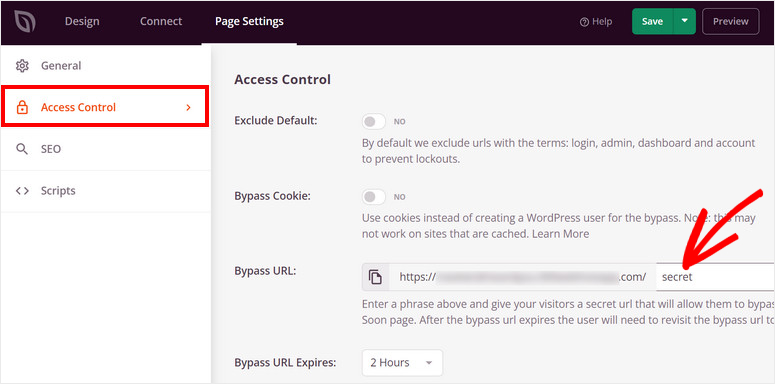
Jika Anda ingin mempermudah klien atau tim Anda, Anda juga dapat memberikan kepada mereka seluruh URL Bypass. Ini akan memungkinkan mereka untuk langsung membuka situs Anda tanpa mengunjungi halaman segera hadir dan memasukkan kata sandi.
Anda juga dapat mengatur batas waktu bagi pengguna untuk mengakses konten Anda yang dilindungi. Setelah batas waktu berakhir, pengguna harus memasukkan kata sandi lagi.
Selanjutnya, SeedProd memungkinkan Anda memberikan akses ke halaman yang dilindungi kata sandi dengan alamat IP atau peran pengguna.
Secara default, halaman yang dilindungi kata sandi Anda ditampilkan di seluruh situs web Anda. Anda dapat mengubah ini dan menampilkan halaman ke halaman yang dipilih sesuai keinginan.
Untuk ini, Anda harus menggulir ke bawah ke pengaturan Sertakan/Kecualikan URL dan pilih opsi Sertakan URL. Kemudian Anda dapat menambahkan URL ke halaman atau posting yang ingin Anda batasi dengan kata sandi.
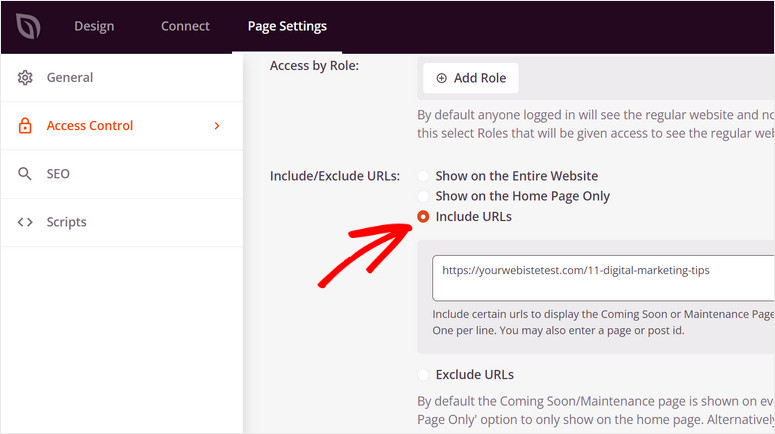
Setelah Anda selesai mengatur kontrol akses, klik tombol Simpan agar Anda tidak kehilangan kemajuan.
Langkah 6: Hubungkan Penyedia Pemasaran Email
Ada satu hal lagi yang perlu Anda lakukan sebelum mempublikasikan halaman yang dilindungi kata sandi di situs Anda.
Jika Anda menambahkan formulir opt-in atau sign-up di halaman Anda, Anda dapat terhubung dengan layanan pemasaran email favorit Anda dan mengirim email otomatis ke pengguna Anda.
SeedProd menawarkan integrasi dengan semua penyedia pemasaran email populer seperti Kontak Konstan, AWeber, ConvertKit, Drip, dan banyak lagi.
Untuk ini, navigasikan ke tab Hubungkan pada pembuat halaman dan pilih penyedia pemasaran email Anda.
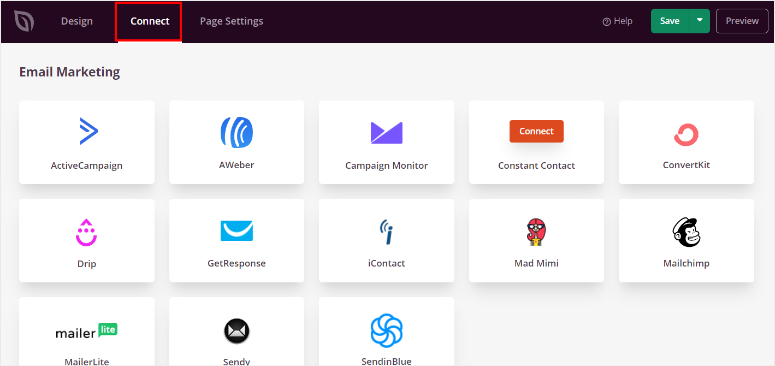
Untuk menghubungkan akun layanan email Anda, klik tombol Hubungkan Akun Baru dan ikuti petunjuk di layar.
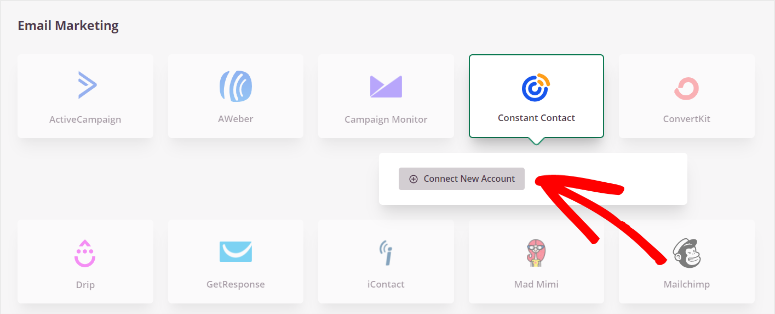
Sebagian besar layanan ini mengharuskan Anda memasukkan kunci API untuk membuat koneksi. Anda bisa mendapatkan kunci Anda dari akun email Anda.
Sekarang, Anda dapat membuat pengguna mendaftar ke daftar email Anda dan mengirim email autoresponder dengan kata sandi. Dengan ini, dapatkan akses ke konten Anda yang dilindungi setelah mendaftar.
Pastikan Anda menyimpan pengaturan Anda di akhir.
Langkah 7: Publikasikan Halaman yang Dilindungi Kata Sandi Anda
Yang perlu Anda lakukan sekarang adalah mempublikasikan halaman yang dilindungi kata sandi dan mengaktifkan mode segera hadir di situs web Anda.
Di sudut kanan atas pembuat halaman, Anda akan melihat menu tarik-turun di sebelah tombol Simpan. Cukup klik tombol Terbitkan untuk menampilkan halaman di situs Anda.
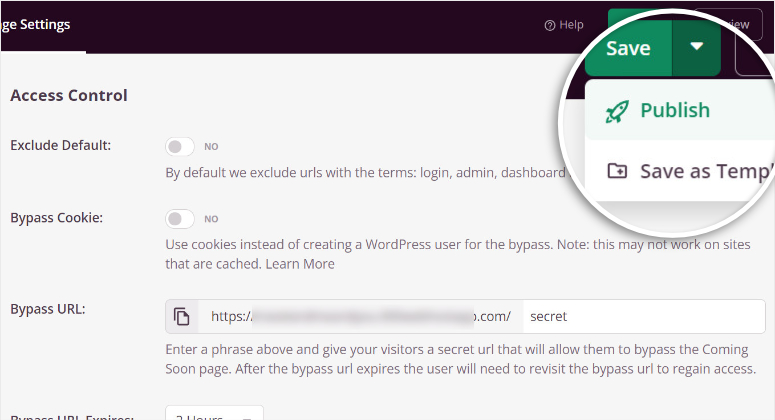
Setelah Anda melakukannya, Anda akan melihat jendela popup yang memberitahukan bahwa halaman Anda berhasil diterbitkan.
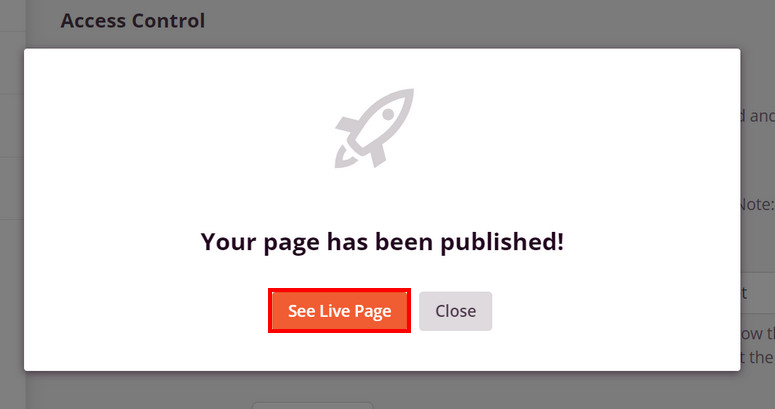
Kemudian arahkan kembali ke panel admin Anda dan klik pada tab SeedProd .
Sekarang, Anda hanya perlu mengaktifkan Coming Soon Mode . Pada tab SeedProd di panel admin Anda, Anda dapat mengaktifkan halaman segera hadir dengan satu klik.
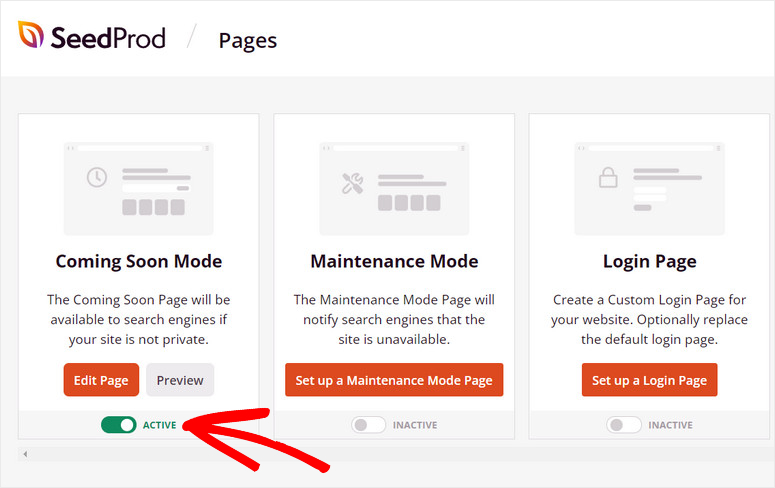
Dengan itu, Anda telah berhasil membuat dan menyesuaikan halaman yang dilindungi kata sandi tanpa pengkodean atau bantuan dari pengembang. Anda dapat melihat pratinjau halaman untuk melihat tampilannya di bagian depan.
Dengan SeedProd, Anda dapat membuat semua jenis halaman untuk situs Anda dalam beberapa klik. Ini sangat mudah digunakan sehingga bahkan pemula dapat menyesuaikan halaman yang dilindungi kata sandi atau halaman arahan lainnya dengan mudah.
SeedProd adalah pembuat halaman arahan yang menawarkan banyak fitur canggih yang membantu Anda menghasilkan lebih banyak prospek. Anda dapat membuat halaman pemerasan timbal yang menakjubkan untuk menarik perhatian pengunjung dan membuat mereka mendaftar.
Jika Anda ingin mengunci konten blog premium agar pengguna berlangganan, maka Anda harus mencoba OptinMonster. Ini adalah plugin generasi prospek terbaik untuk WordPress yang memungkinkan Anda membuat kampanye pemasaran yang menarik seperti popup, spanduk, tikar selamat datang, dan banyak lagi.
Dengan alat ini, Anda dapat memberi pemirsa cuplikan konten Anda dan menambahkan formulir sebaris yang memungkinkan mereka mendaftar akun untuk mengakses konten Anda.
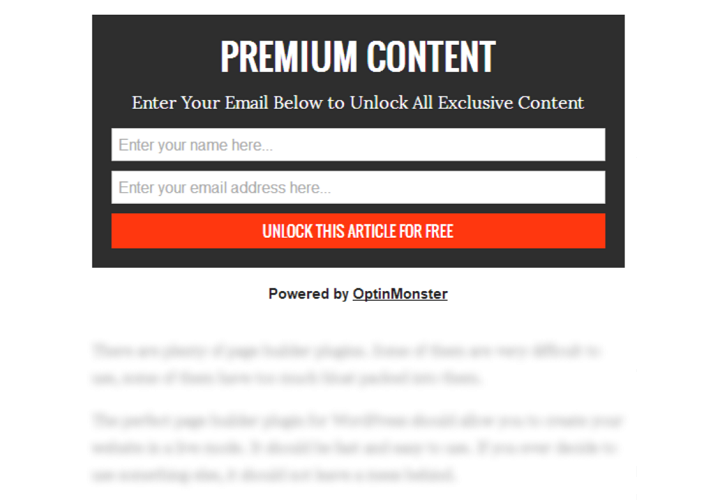
OptinMonster juga dilengkapi dengan aturan penargetan dan penargetan ulang yang kuat untuk menampilkan penawaran berdasarkan lokasi, perangkat, minat pengguna, dan banyak lagi. Ini memastikan bahwa semua kampanye Anda ditampilkan kepada orang yang tepat pada waktu yang tepat dalam perjalanan pelanggan mereka.
Itu saja untuk hari ini! Kami harap tutorial ini membantu Anda mempelajari cara mengedit halaman yang dilindungi kata sandi tanpa masalah.
Jika Anda ingin mempelajari lebih lanjut tentang melindungi situs dan konten Anda, Anda dapat memeriksa posting ini:
- Cara Menyertakan Postingan yang Dilindungi Kata Sandi di Hasil Pencarian
- Cara Melindungi Situs WordPress Anda Dari Konten Duplikat
- Plugin Firewall WordPress Terbaik untuk Keamanan & Perlindungan
Postingan ini membantu Anda melindungi situs web Anda dari konten duplikat dan menyertakan postingan Anda yang dilindungi kata sandi di hasil pencarian. Yang terakhir akan membantu Anda mencegah serangan berbahaya dan spam di situs WordPress Anda.
